Windows 11 : désinstaller un programme comme avant

Si la nouvelle méthode de Windows 11 pour désinstaller un logiciel ne vous convient pas, il reste la méthode « à l’ancienne » au look de Windows 7. Les utilisateurs avancés d’un ordinateur peuvent regretter de ne plus avoir une interface simple et complète pour désinstaller un programme comme sur W7 mais Microsoft n’a pas pour autant rendu la chose impossible. Ce guide Windows 11 pour désinstaller un programme est facile à suivre et vous arriverez à vos fins en le suivant, même s’il existe donc une alternative.
Les administrateurs système, les techniciens en informatique, les ingénieurs système et tous les geeks vont adorer retrouver l’ancienne interface pour désinstaller un logiciel ou un jeu vidéo sur Windows 11. Ce tutoriel donne le raccourci pour y accéder car aucun menu n’y mène, étant donné que Microsoft a fait disparaitre le Panneau de configuration qui existait encore sur Windows 10.
Il n’y a rien à installer (ce serait un comble pour désinstaller un autre logiciel), la procédure est légale, gratuite et même officielle puisque le raccourci est toujours proposé par Microsoft. Suivez le guide pour épater vos amis et accélérer votre utilisation d’un ordinateur sous W11.
Ouvrir les « Programmes et fonctionnalités » de Windows 11 comme sur W7
1. Ouvrir une console Exécuter (touche Windows + R) :
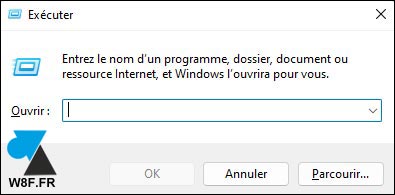
2. Taper « appwiz.cpl » (APPWIZ point CPL) et valider par « OK » :
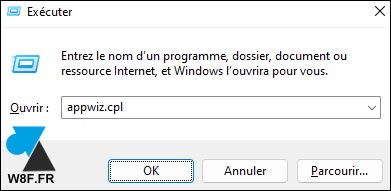
3. Une fenêtre « Programmes et fonctionnalités » s’ouvre, comme sur Windows 7 :
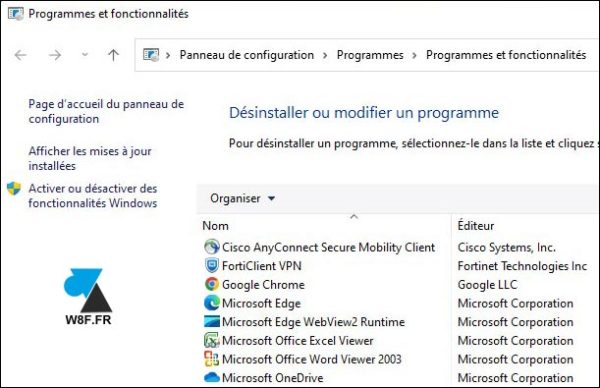
4. Choisir un programme dans la liste puis cliquer sur le bouton « Désinstaller » pour le supprimer proprement :
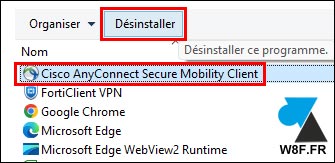



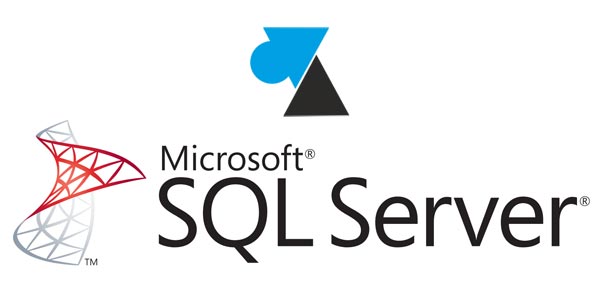
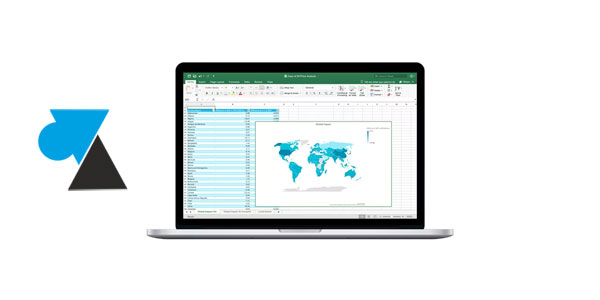


Je savais pas que c’était aussi simple d’ouvrir ce menu, ça m’énerve tellement depuis Windows 10 de pas avoir une fenêtre ergonomique.